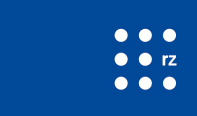ChemDraw Professional - Campuslizenz
Herunterladen, Installieren und Aktivieren von ChemDraw Professional (neue User)
Zunächst müssen Sie sich bei Revvity Signals einen Account erstellen. Dies erfolgt über folgenden
Link: https://connect.revvitysignals.com/sitesubscription
Dort müssen Sie dann nach Freiburg suchen und dann auf Register klicken.
Bitte beachten Sie, dass die Mail-Adresse auf uni-freiburg.de enden muss.
Nachdem Sie sich registriert haben, rufen Sie die Login-Seite von Revvity Signals auf und klicken Sie auf Sign Up. Registrieren Sie sich dort mit der Ihrer Universitäts-Mail-Adresse und einem Passwort. Anschließend werden Ihnen verschiedene Order angezeigt; dort klicken Sie bei dem aktuellsten Order (mit dem aktuellsten Start Date) auf Download Now, dann auf ChemDraw Professional, und laden dann die passende Version für Ihr Betriebssystem herunter.
Beim Start der Installation werden Sie nach Email und Activation Code gefragt. Bei Email bitte die Mail-Adresse angeben, mit der Sie den Account erstellt haben. Den Activation Code finden Sie in Ihrem Account in der gleichen Zeile wie den entsprechenden Order.
Bei der Lizenzvereinbarung müssen Sie bis zum Ende scrollen, erst dann können Sie diese akzeptieren. Danach können Sie das Programm installieren. Bitte beachten Sie, dass unter MAC nur das reine ChemDraw installiert wird, während Sie unter Windows noch weitere Programme erhalten, unter anderem Chem3D und ChemFinder.
Aktualisierung der Lizenz (bestehende User)
Zum Aktualisieren rufen Sie Login-Seite von Revvity Signals auf. Dort müssen Sie dann, wie oben auf der Website beschrieben, auf Sign Up gehen und sich mit der bisher registrierten Mail-Adresse und einem neuen Passwort registrieren; dann wird Ihnen der Order mit dem aktuellen Activation Code angezeigt. Diesen kopieren Sie; Anschließend öffnen Sie ChemDraw, gehen auf Help – Activate ChemDraw und fügen dort den neuen Activation Code ein.
Ansprechpartner bei Fragen und Problemen
Bei weiteren Fragen und Problemen wenden Sie sich bitte an die Hilfskräfte des CIP-Pools (cip-support@cl.uni-freiburg.de).